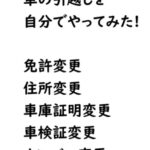アキッパに新規で登録するのは簡単です。
面倒な設定はほぼありません。
画像付きで手順を説明します。
akippa(あきっぱ)新規登録の手順
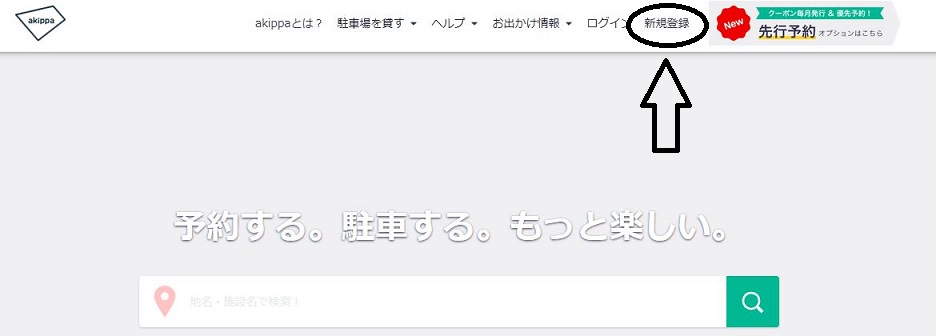
- 使用したいメールアドレス
- 任意のパスワード
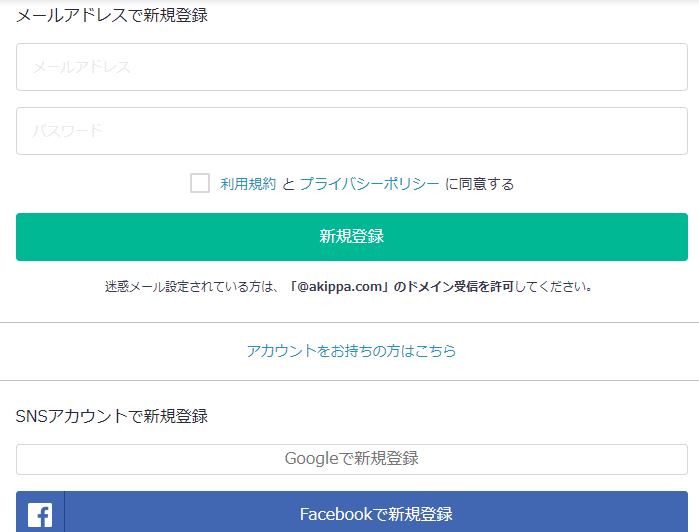
表示されたURLの表示し従って4項目を入力
- 名前
- 電話番号
- 車の車種(ホンダ フィットなど)
- ナンバー(4桁のみ)
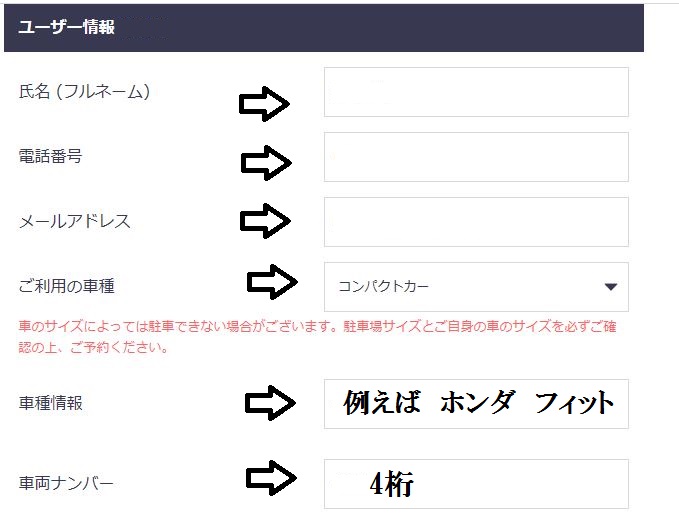
以上で終了です。
あっと言う間で簡単に登録できます。
細かい個人情報を入力しなくていいのも安心ですね。
akippa(あきっぱ)で駐車場を予約する方法手順
予約する場合には支払い条件(クレジット)の設定が必要になります。
↓
↓
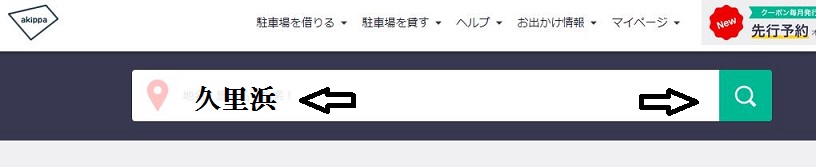
↓
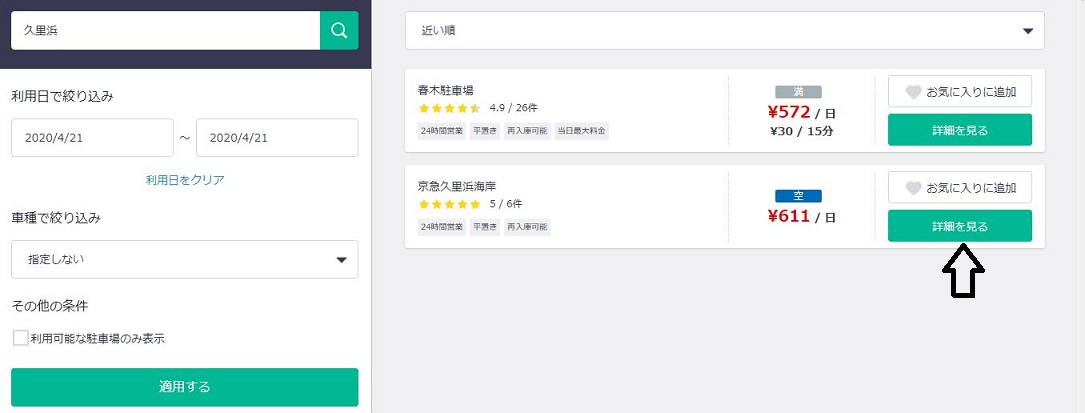
↓
すると、駐車の仕方や場所や注意事項などがわかります。右の予定日時をクリック
※毎回利用する予定であればお気に入り登録する
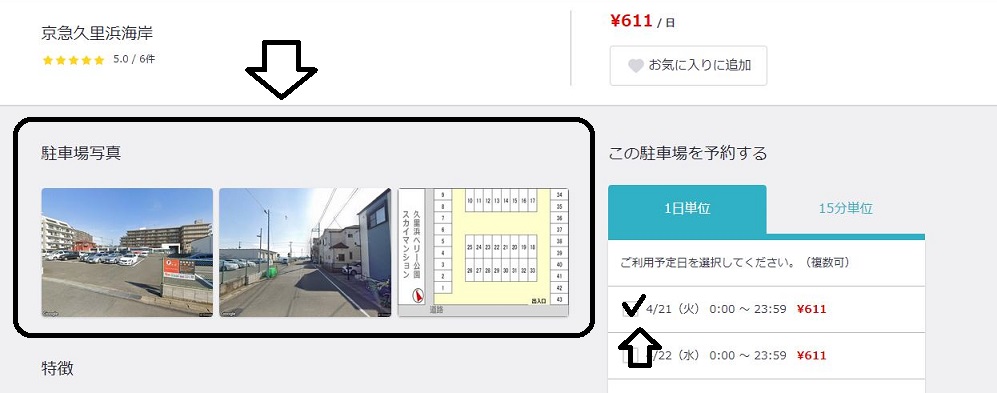
↓
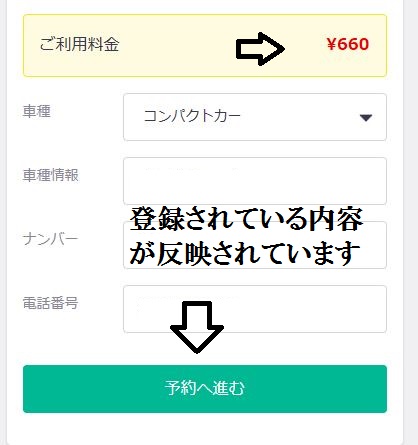
↓
↓
- 番号
- 使用期限
- セキュリティコード
↓
↓
実際に予約した後の感想
今アキッパで利用した駐車場は目的地より多少離れていたが、徒歩で10分ほどで賃料は1日600円の格安駐車場でした。
地図も写真も掲載してあったので夜でも問題なく到着して、駐車する場所も番号が地面に描いてあり、特に車を駐車するには問題ありませんでした。